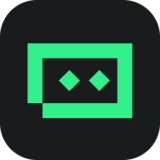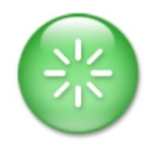- 恒星播放器如何设置允许开启HDR动画 10-22 14:59
- 恒星播放器如何设置单击画面暂停 10-22 14:50
- 恒星播放器如何设置窗口最小化时暂停 10-22 14:48
- 恒星播放器怎么设置播放时不显示鼠标指针 10-22 14:41
- 恒星播放器如何关闭消息提示 10-22 14:39
- 恒星播放器如何设置关闭时最小化到托盘 10-22 14:37
- 恒星播放器如何设置开机自动启动 10-22 14:35
- 恒星播放器如何更改视频保存位置 10-22 14:00
恒星播放器是很多小伙伴喜欢的视频播放器工具,不少用户对于如何设置退出时清除播放记录,很多用户还不是很了解。本文为大家带来详细的步骤分享,想了解的小伙伴快一起来看看吧!
1、双击进入软件,点击右上角的"更多"图标。
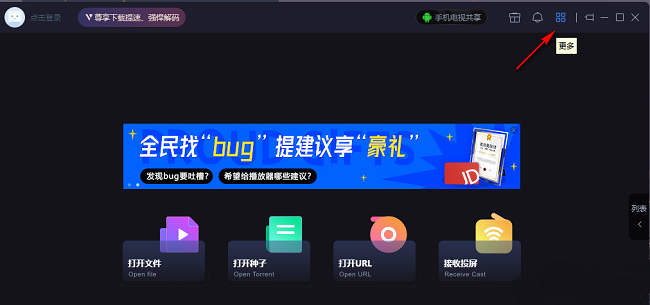
2、接着点击下方选项列表中的"设置"。
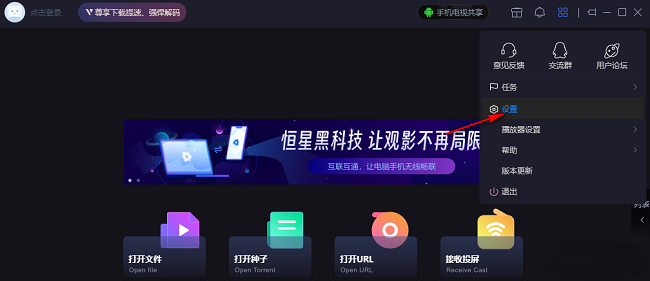
3、在打开的窗口界面中,点击左侧栏中的"常规"选项。
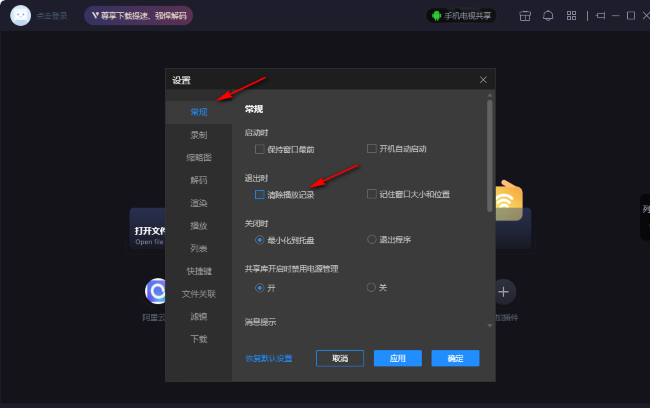
4、然后找到右侧中的"退出时",将其中的"清除播放记录"勾选上。
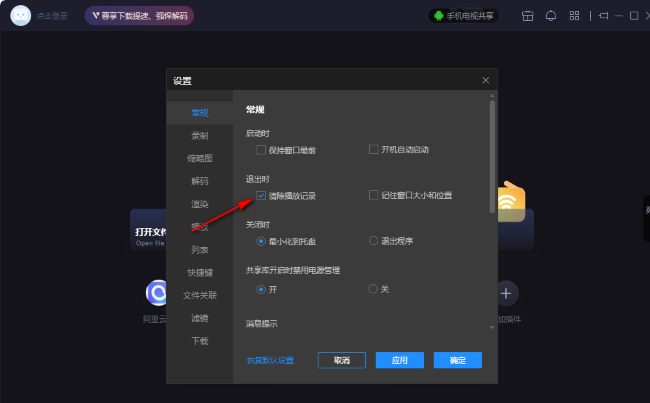
5、最后点击应用确定就可以了。
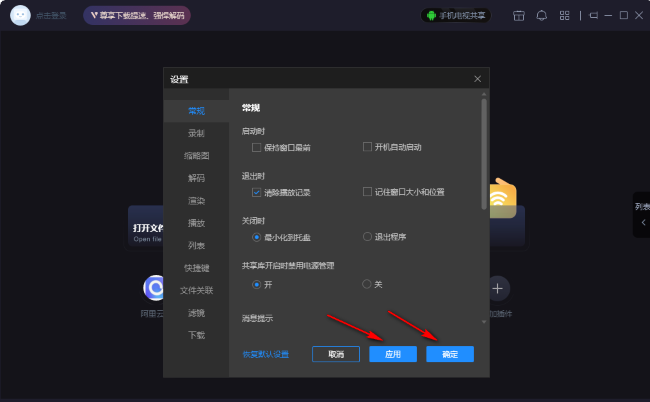
7.20MB / 2025-10-22
188.40MB / 2025-10-22
16.72MB / 2025-10-22
25.16MB / 2025-10-22
185.21MB / 2025-10-22
3.09MB / 2025-10-22
7.20MB
2025-10-22
188.40MB
2025-10-22
16.72MB
2025-10-22
0.56MB
2025-10-22
25.16MB
2025-10-22
1.05MB
2025-10-22
84.55MB / 2025-09-30
248.80MB / 2025-07-09
2.79MB / 2025-10-16
63.90MB / 2025-07-08
1.90MB / 2025-09-07
210.99MB / 2025-06-09
374.16MB / 2025-01-24
京ICP备14006952号-1 京B2-20201630 京网文(2019)3652-335号 沪公网安备 31011202006753号违法和不良信息举报/未成年人举报:legal@3dmgame.com
CopyRight©2003-2018 违法和不良信息举报(021-54473036) All Right Reserved